Aktifkan Koneksi Jaringan saat dalam Siaga Modern di Windows 11/10
Dengan setiap generasi komputer yang lebih baru, perangkat ini semakin mobile dan lebih cepat. Chip menjadi lebih pintar untuk melayani pengaktifan lebih cepat dari siaga, pengisian daya lebih cepat, efisiensi daya lebih tinggi, dan banyak lagi. Generasi terbaru dari chip ini mendukung mode daya S0 ( Nol(Zero) ) yang merupakan iterasi yang lebih baru daripada mode daya S3 yang lebih lama. (S3 )Mode daya S0 mendukung semua kemampuan modern yang kita bicarakan di atas. Fitur Modern Standby ini pertama kali dirilis dengan Windows 8 dan diperluas ke Windows 8.1 , Windows 10 dan Windows 11 juga. Saat komputer beralih ke Modern Standby mode, itu membuat beberapa layanan di backend seperti Koneksi Jaringan(Network Connections) , Layanan (Services)Disk , dan lainnya aktif sehingga dapat membuatnya bekerja lebih cepat saat dibutuhkan oleh pengguna.

Aktifkan atau Nonaktifkan Koneksi Jaringan(Network Connections) dalam Siaga Modern(Modern Standby)
Ada dua mode untuk Jaringan(Network) dalam Siaga Modern(Modern Standby) . Mereka adalah sebagai berikut:
- Siaga Modern yang Terhubung.
- Mode Siaga Terputus.
1] Siaga Modern yang Terhubung
Dalam mode ini, komputer Anda akan dapat tetap terhubung ke jaringan dan mendapatkan email, VoIP , dan notifikasi lainnya. Hal ini dapat mengakibatkan penggunaan baterai yang lebih berlebihan.
2] Siaga Modern Terputus
Dalam mode ini, komputer Anda tidak akan dapat tetap terhubung ke jaringan dan mendapatkan email, VoIP , dan notifikasi lainnya. Hal ini dapat mengakibatkan penggunaan baterai paling sedikit.
Ada 5 cara dimana, seseorang dapat Mengaktifkan atau Menonaktifkan Koneksi Jaringan(Disable Network Connections) saat dalam Siaga Modern(Modern Standby) di Windows 11/10 :
- Menggunakan aplikasi Pengaturan Windows.
- Gunakan Opsi Daya.
- Menggunakan Prompt Perintah Windows.
- Menggunakan Editor Kebijakan Grup.
- Menggunakan Editor Registri.
1] Menggunakan aplikasi Pengaturan (Settings)Windows 10
Buka aplikasi Pengaturan Windows 10.
Pilih System > Power & sleep.
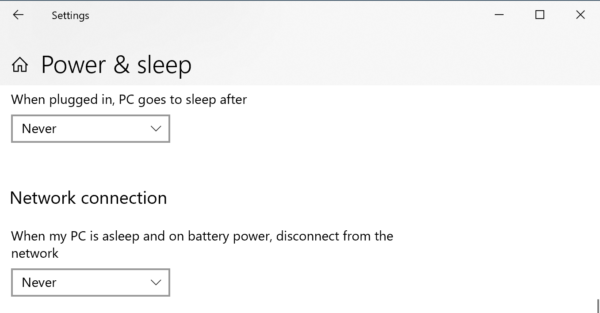
Di bawah bagian Koneksi jaringan, (Network connection, ) pilih salah satu dari ini:
- Never – Jangan pernah(Never) memutuskan koneksi jaringan.
- Selalu – Selalu putuskan sambungan dari koneksi jaringan.
- Dikelola oleh Windows – Windows 10 memutuskan apakah koneksi jaringan berfungsi di latar belakang.
2] Gunakan Opsi Daya
Cari Opsi Daya (Power Options ) di Kotak Pencarian Windows(Windows Search Box) dan pilih opsi yang sesuai.
Untuk paket daya Aktif (Active ) Anda , di bawah Konektivitas jaringan dalam Siaga, (Networking connectivity in Standby, ) Anda dapat mengaktifkan fitur ini saat perangkat Anda dicolokkan dan menggunakan baterai dengan tiga opsi berikut:
- Never – Jangan pernah(Never) memutuskan koneksi jaringan.
- Selalu – Selalu putuskan sambungan dari koneksi jaringan.
- Dikelola oleh Windows – Windows 10 memutuskan apakah koneksi jaringan berfungsi di latar belakang.
3] Menggunakan Prompt Perintah Windows
Buka Command Prompt Windows dengan hak Admin.
Jika komputer Anda menggunakan baterai, jalankan perintah berikut untuk kasus berikut:
Memungkinkan:(Enable:)
powercfg /setdcvalueindex scheme_current sub_none F15576E8-98B7-4186-B944-EAFA664402D9 1
Cacat:(Disable:)
powercfg /setdcvalueindex scheme_current sub_none F15576E8-98B7-4186-B944-EAFA664402D9 0
Dikelola oleh Windows (default):(Managed by Windows (default):)
powercfg /setdcvalueindex scheme_current sub_none F15576E8-98B7-4186-B944-EAFA664402D9 2
Jika komputer Anda terhubung, jalankan perintah berikut untuk kasus berikut:
Aktifkan (default):(Enable (default):)
powercfg /setacvalueindex scheme_current sub_none F15576E8-98B7-4186-B944-EAFA664402D9 1
Cacat:(Disable:)
powercfg /setacvalueindex scheme_current sub_none F15576E8-98B7-4186-B944-EAFA664402D9 0
Dikelola oleh Windows:(Managed by Windows:)
powercfg /setacvalueindex scheme_current sub_none F15576E8-98B7-4186-B944-EAFA664402D9 2
Tutup Prompt Perintah Windows(Windows Command Prompt) untuk menyimpan perubahan yang baru saja Anda buat.
4] Menggunakan Editor Kebijakan Grup
Buka Editor Kebijakan Grup Windows .
Arahkan ke lokasi berikut:
Computer Configuration > Administrative Templates > System > Power Management > Sleep Settings.
Untuk kebijakan Izinkan konektivitas jaringan selama terhubung-siaga (dicolokkan)(Allow network connectivity during connected-standby (plugged in)) atau Izinkan konektivitas jaringan selama terhubung-siaga (dengan baterai)(Allow network connectivity during connected-standby (on battery) ) tergantung pada pilihan Anda, untuk mengaktifkan fitur Siaga Modern(Modern Standby) , pilih Diaktifkan.(Enabled.)

Untuk menonaktifkan fitur Modern Standby , pilih Disabled.
Pilih Terapkan (Apply ) lalu pilih OK agar perubahan diterapkan.
5] Menggunakan Editor Registri
Buka Peninjau Suntingan Registri (Registry Editor)Windows 10 .
Untuk mode Terpasang:(For Plugged In mode:)
Arahkan ke jalur berikut:
HKEY_LOCAL_MACHINE\SOFTWARE\Policies\Microsoft\Power\PowerSettings\f15576e8-98b7-4186-b944-eafa664402d9
Untuk DWORD bernama ACSettingIndex, pilih nilai berikut ini sesuai pilihan Anda:
- Diaktifkan: 1
- Dinonaktifkan: 0
Nyalakan ulang(Reboot) komputer Anda untuk melihat perubahan yang diterapkan.
Untuk mode Baterai:(For On Battery mode:)
Arahkan ke jalur berikut:
HKEY_LOCAL_MACHINE\SOFTWARE\Policies\Microsoft\Power\PowerSettings\f15576e8-98b7-4186-b944-eafa664402d9
Untuk DWORD bernama DCSettingIndex, pilih nilai berikut ini sesuai pilihan Anda:
- Diaktifkan: 1
- Dinonaktifkan: 0
Nyalakan ulang(Reboot) komputer Anda untuk melihat perubahan yang diterapkan.
Saya harap Anda menemukan panduan ini bermanfaat.
Related posts
Cara Memeriksa, Lebih Rendah atau Increase CPU usage di Windows 10
Change Multimedia Settings Menggunakan PowerCFG tool di Windows 11/10
Cara Memperbaiki Masalah Battery drain di Windows 11/10
Windows 10 tidak Sleep | Sleep Mode tidak berfungsi di Windows 10
Opsi daya hilang dari Start Menu di Windows 11/10
Cara mengubah apa yang dilakukan Power button di Windows 10
Cara Melihat Wi-Fi Network Driver information pada Windows 10
Cara memetakan Network Drive menggunakan Group Policy pada Windows 10
Cara Mengaktifkan atau Menonaktifkan Battery Saver di Windows 10
Tidak dapat memetakan Network drive di Windows 10
Cara Mengubah Windows 11/10 Lock Screen Timeout Period
Cara Mengaktifkan DNS atas HTTPS di Windows 10
Cara Mengatur Ulang Winsock di Windows 10
Windows tidak dapat mendapatkan Network Settings dari router di Windows 10
Lakukan Network Audit dengan Alloy Discovery Express untuk Windows
NetTraffic: Monitor Network traffic waktu nyata untuk Windows 10
Ping Transmit Gagal General failure GALAT DI Windows 10
Cara Menghapus Power Plan di WIndows 10
Bagaimana untuk memetakan Network Drive atau menambahkan FTP Drive di Windows 11/10
Cara Mengubah LAN Manager Authentication Level di Windows 10
